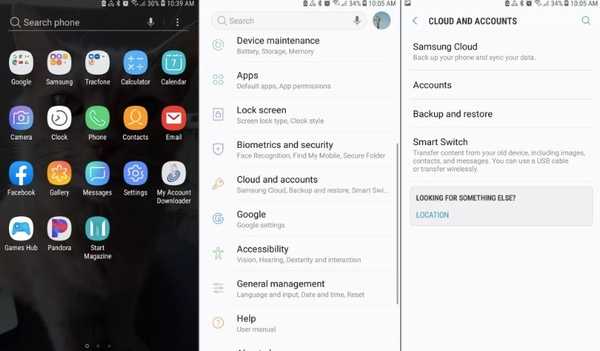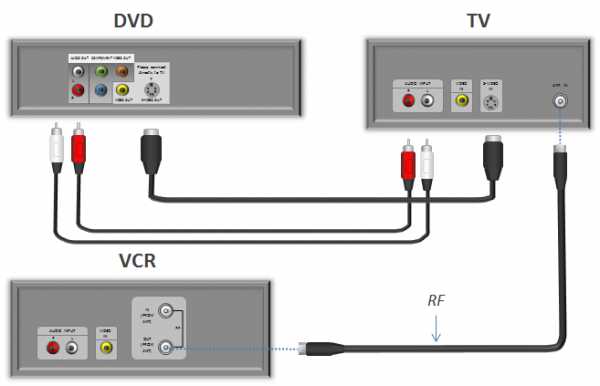Как сбросить до заводских настроек самсунг а5 2016
Как сделать сброс до заводских настроек (hard reset) для Samsung Galaxy A5 (2016) SM-A510F
Рейтинг телефона: (3.67 - 6 голосов)Наличие hard reset: В наличии
Есть много причин, по которым вам может потребоваться выполнить полный сброс до заводских настроек смартфона (Hard Reset) Samsung Galaxy A5 (2016) SM-A510F. Обычно эту процедуру выполняют для восстановления работоспособности системы, которая была нарушена вирусами, удалением системных файлов, «корявым» обновлением прошивки и многими другими вещами. Хард Ресет выполнить очень легко на любом смартфоне, но вы должны знать о последствиях этого действия и уметь сделать резервную копию системы и файлов. Обо всем этом мы подробно расскажем ниже.
Как создать бэкап?
Внимание! Сброс сотрет все данные на телефоне Samsung Galaxy A5 (2016) SM-A510F. Если вы не сохранили резервную копию контактов, изображений, видео, документов и всего остального, то должны сделать это, в противном случае лишитесь всей личной информации, которая была на устройстве.
Чтобы не потерять свои данные, выполните следующие рекомендации.
- Скиньте на компьютер через USB-кабель фотографии, документы и видео. Также для бэкапа снимков можно использовать Google Фото, а для документов и папок подойдет облачный сервис Google Диск, но на него можно «залить» количество файлов. Для расширения хранилища придется платить.
- Чтобы не потерять контакты и приложения, активируйте синхронизацию с облаком в настройках. Перейдите по пути «Система» — «Дополнительно» — «Резервное копирование». Включите функцию резервного сохранения на аккаунт Google.
Как только закончите это, можете выполнять Hard Reset Samsung Galaxy A5 (2016) SM-A510F.
Как сделать полный сброс данных на телефоне Samsung Galaxy A5 (2016) SM-A510F из меню настроек?
Внимание! Из-за FRP (Factory Reset Protection, то есть защита от сброса) Android будет просить ввести логин и пароль аккаунта, который был закреплен до процедуры Hard Reset. Поэтому, если вы планируете продать смартфон, надо выйти из учетной записи Google («Настройки» — «Аккаунты» — «Google» — «Удалить аккаунт») до сброса, чтобы человек, который получит ваш телефон, смог активировать на нем свой профиль.
Учитывая широкий спектр Android-телефонов и сложности описать процесс сброса настроек для конкретной модели, мы будем показывать руководство на примере трех принципиально разных устройств и прошивок:
- Mi A1 на чистом Android, который также используется в Nokia, Motorola, OnePlus (имеет слегка переработанную систему) и во всех девайсах, выпущенных про программе Android One;
- Galaxy S7, который функционирует под управлением Samsung Experience. Напомним, что корейская корпорация — крупнейший производитель смартфонов в мире, поэтому есть смысл показать и эту оболочку;
- Redmi Note 5 на MIUI. Продукты этой компании пользуются огромным спросом в СНГ, поэтому мы не могли обойти его стороной.
Проще всего произвести Хард Ресет через специальное меню в параметрах системы. Еще раз отметим, что расположение и название пунктов может немного отличаться в зависимости от используемого телефона. Главное – найти основную категорию по восстановлению и сбросу.
Xiaomi Mi A1 (чистый Android 8.1 Oreo)
- Кликните по значку «Настройки» в меню приложений или запустите их с помощью иконку в шторке уведомлений.
- Пролистайте вниз и перейдите в раздел «Система».
- Нажмите «Сброс».
- Выберите «Удалить все данные» («Сбросить к заводским настройкам»).
- Подтвердите свое намерение, нажав клавишу внизу.
- Введите PIN-код устройства и клацните «Продолжить».
- Выберите «Стереть все».
Устройство перезагрузится, и вам снова нужно будет пройти первоначальную настройку, как если бы это был новый телефон.
Samsung Galaxy S7 (оболочка Samsung Experience)
- Перейдите в настройки удобным для вас способом.
- Внизу кликните на вкладку «Общие настройки».
- Выберите «Сброс» («Архивация и сброс»).
- Тапните по «Сброс данных».
- Нажмите на синюю кнопку сброса.
- Введите PIN-код устройства и нажмите «Далее».
- Клацните «Удалить все» («Сброс устройства»).
Ваш телефон перезапустится. Останется настроить его, как после покупки.
Redmi Note 5 (прошивка MIUI)
- Откройте «Настройки».
- Перейдите в окно «Дополнительные параметры».
- Клацните «Резервное копирование и сброс».
- Выберите «Сброс настроек».
- Чтобы удалить абсолютно все приложения и файлы, отметьте пункт «Очистить внутреннюю память».
- Осталось кликнуть на «Сбросить настройки» и ввести пароль, если потребуется.
Внимание! Как видите, главное – найти раздел «Сброс». Чтобы гарантированно не «плутать» по всем параметрам в поисках нужного меню, проще на главной странице в окно поиска ввести запрос «Сброс». Выберите из предложенного перечня искомое меню и сразу в него попадете. А дальше все, как в инструкциях.
Как выполнить Хард Ресет Samsung Galaxy A5 (2016) SM-A510F через Recovery?
Это актуальный метод, если на телефоне присутствует неисправность, которая препятствует его загрузке. Именно для таких случаев нужен режим восстановления, через который нужно будет производить Хард Ресет.
- Если ваш телефон включен, выключите его.
- Удерживайте кнопки питания и уменьшения громкости (если ничего не происходит, читайте нашу отдельную статью о том, как войти в Рекавери).
- Вместо нормальной загрузки вы увидите меню, где навигация выполняется при помощи клавиш регулировки громкости (передвижение курсора) и питания (выбор).
- Опускайтесь до категории «Wipe data/factory reset» и кликните по ней клавишей питания.
- Выделите «Yes», чтобы подтвердить сброс.
По завершении сброса аппарат уйдет в перезагрузку и выдаст стандартное окно приветствия и настройки. Опять же, названия меню могут немного отличаться в зависимости от модели.
Видео как сделать hard reset для смартфона Samsung Galaxy A5 (2016) SM-A510F
Поделитесь страницей с друзьями:Если все вышеперечисленные советы не помогли, то читайте также:
Как сделать сброс до заводских настроек (Hard Reset) на АндроидКак прошить Samsung Galaxy A5 (2016) SM-A510F
Как получить root-права для Samsung Galaxy A5 (2016) SM-A510F
Как разблокировать Samsung Galaxy A5 (2016) SM-A510F
Как перезагрузить Samsung Galaxy A5 (2016) SM-A510F
Что делать, если Samsung Galaxy A5 (2016) SM-A510F не включается
Что делать, если Samsung Galaxy A5 (2016) SM-A510F не заряжается
Что делать, если компьютер не видит Samsung Galaxy A5 (2016) SM-A510F через USB
Как сделать скриншот на Samsung Galaxy A5 (2016) SM-A510F
Как сделать сброс FRP на Samsung Galaxy A5 (2016) SM-A510F
Как обновить Samsung Galaxy A5 (2016) SM-A510F
Hard reset для других моделей телефонов
Hard Reset SAMSUNG A510F Galaxy A5 (2016), показать
Как сбросить к заводским настройкам SAMSUNG A510F Galaxy A5 (2016) ? Как стереть все данные в SAMSUNG A510F Galaxy A5 (2016)? Как обойти блокировку экрана в SAMSUNG A510F Galaxy A5 (2016)? Как восстановить установки по умолчанию в SAMSUNG A510F Galaxy A5 (2016)?
В данном руководстве показаны все методы основного сброса SAMSUNG A510F Galaxy A5 (2016). Узнайте, как выполнить полный сброс с помощью аппаратных клавиш и Android 5.1 Настройки леденца на палочке. В результате ваш SAMSUNG A510F Galaxy A5 (2016) будет таким же новым, а ядро Samsung Exynos 7 Octa 7580 будет работать быстрее.
Первый способ:
- Вначале выключите сотовый телефон, нажав кнопку питания .
- Затем нажмите и удерживайте вместе: Увеличение громкости + Домой + Кнопка питания, , пока не увидите логотип Samsung.
- Затем выберите в меню режима восстановления «стереть данные / восстановить заводские настройки» , используя кнопки громкости для навигации и кнопку питания для подтверждения.
- Выберите «Да - удалить все данные пользователя» , чтобы подтвердить всю операцию.
- После этого выберите опцию «перезагрузить систему сейчас».
- Молодец! Аппаратный сброс только что был выполнен.
Если вы нашли это полезным, нажмите на звездочку Google, поставьте лайк Facebook или подписывайтесь на нас на Twitter и Instagram
доля ТвитнутьАппаратный сброс (SAMSUNG A510F Galaxy A5 (2016))
Рейтинг: 5.0 - 1 отзыв Сброс к заводским настройкамАппаратный сброс - SAMSUNG Galaxy A5 (A500F) - Учебник по WIPE Android Device - видео
Аппаратный сброс: SAMSUNG Galaxy A5 - КАК ОЧИСТИТЬ телефон с помощью заводских настроек - видео
Как выполнить полный сброс SAMSUNG Galaxy A5 (2016) - Обход шаблона / восстановление настроек - видео
SAMSUNG Galaxy A5 (2016) HARD RESET / Восстановление настроек / Формат - видео
Статьи
Как дезинфицировать мышь и клавиатуру? Что такое TikTok? Что такое Zoom Boom?Статьи
01 апреля 2020
Как дезинфицировать мышь и клавиатуру?07 мая 2020
Что такое TikTok?25 мая 2020
Что такое Zoom Boom? Увидеть все .Factory Reset SAMSUNG A510F Galaxy A5 (2016), показать
Hard Reset также широко известен как factory reset . Это руководство покажет вам самый простой способ выполнить операцию сброса до заводских настроек в SAMSUNG A510F Galaxy A5 (2016). Узнайте, как удалить все личные данные , индивидуальные настройки и установленные приложения из SAMSUNG A510F Galaxy A5 (2016).
В результате ваш Android 5.1 Lollipop будет работать быстрее, вы сможете использовать все 16000.0 МБ памяти и литий-ионный аккумулятор емкостью 2900,0 мАч проработают дольше. Давайте восстановим значения по умолчанию в SAMSUNG A510F Galaxy A5 (2016) и получим удовольствие от использования телефона в том виде, в каком он поставляется производителем.
Второй метод:
- Начать с включения устройства.
- Из главного экрана перейдите в меню , а затем в настройки .
- Нажмите Резервное копирование и сброс , а затем Сброс устройства.
- Для подтверждения выбора выберите Стереть все.
- Вот и все.
Если вы нашли это полезным, нажмите на звездочку Google, поставьте лайк Facebook или подписывайтесь на нас на Twitter и Instagram
Восстановление заводских настроек (SAMSUNG A510F Galaxy A5 (2016))
Без рейтинга ВНИМАНИЕ!
Hard Reset сотрет все ваши данные.
Все описанные операции вы выполняете на свой страх и риск.
Hard Reset SAMSUNG Galaxy A5 (2016) Duos, как сделать
Как восстановить заводские настройки SAMSUNG Galaxy A5 (2016) Duos ? Как стереть все данные в SAMSUNG Galaxy A5 (2016) Duos? Как обойти блокировку экрана в SAMSUNG Galaxy A5 (2016) Duos? Как восстановить установки по умолчанию в SAMSUNG Galaxy A5 (2016) Duos?
В данном руководстве показаны все методы основного сброса SAMSUNG Galaxy A5 (2016) Duos.Узнайте, как выполнить полный сброс с помощью аппаратных клавиш и настроек Android 6.0 Marshmallow. В результате ваш SAMSUNG Galaxy A5 (2016) Duos будет таким же новым, а ядро Qualcomm Snapdragon 616 MSM8939v2 будет работать быстрее.
Первый способ:
- На первом этапе выключите мобильный телефон, ненадолго удерживая кнопку питания.
- После этого нажмите одновременно несколько секунд Увеличение громкости + Домой + Кнопка питания .
- Отпустите все кнопки, когда появится логотип Samsung .
- Когда появится изображение Android-робота, подождите пару секунд.
- Теперь выберите «wipe data / factory reset» , используя клавиши громкости для прокрутки вниз и клавишу питания, чтобы подтвердить это.
- На следующем шаге выберите «Да - удалить все данные пользователя» с помощью кнопки питания.
- В конце выберите «Перезагрузить систему сейчас» с помощью клавиши питания.
- Молодец!
Если вы нашли это полезным, нажмите на звездочку Google, поставьте лайк Facebook или подписывайтесь на нас на Twitter и Instagram
Полный сброс (SAMSUNG Galaxy A5 (2016) Duos)
Без рейтингаЖЕСТКИЙ СБРОС Samsung Galaxy A5 (2016, 2017) - видео
Как сбросить Samsung Galaxy A5 - Hard Reset и Soft Reset - видео
ВНИМАНИЕ!
Hard Reset удалит все ваши данные.
Все описанные операции вы выполняете на свой страх и риск.
Защита от сброса к заводским настройкам, как
Как удалить Factory Reset Protection, если вы забыли графический ключ и свою учетную запись Google.
Вы можете найти видеоурок прямо здесь или воспользоваться приведенными ниже инструкциями.
- В самом начале выполните операцию полного сброса с помощью режима восстановления. Вы можете найти подробное описание в наших уроках.
- Как только сброс настроек завершится и на экране появится панель приветствия, выберите нужный язык.
- Затем перейдите в меню Wi-Fi и подключите телефон к одной из доступных сетей.
- После этого сделайте несколько шагов и примите необходимые условия.
- Когда вам нужно подтвердить свою учетную запись, используйте OTG Cable , чтобы подключить свой телефон к какой-либо карте памяти.
- В используемой карте памяти должно быть необходимое приложение обхода. Вы можете загрузить это приложение здесь: Bypass App
- Как только ваш телефон откроет содержимое USB-накопителя, выберите приложение Bypass .
- В окне Установить заблокированные окна нажмите Настройки .
- На следующем шаге проверьте Неизвестные источники и нажмите ОК .
- Затем в настройках разработчика выберите Установить и нажмите Принять .
- Отлично! Теперь вы можете открыть это приложение Bypass и использовать Android Settings .
- Нажмите Резервное копирование и сброс , а затем Сброс заводских данных .
- Затем выберите Сбросить устройство, чтобы подтвердить свой выбор, выберите Стереть все .
- Отличная работа! Вы просто удалите процедуру восстановления заводских настроек, и вы сможете обойти Veryfying Google Acccount .
Как активировать Factory Reset Protection (Защита аккаунта Google):
Вы можете найти видеоурок прямо здесь или воспользоваться приведенными ниже инструкциями.
- Первым делом включите устройство и подключите телефон к wi-fi.
- Затем в главном меню найдите и выберите «Настройки».
- На следующем шаге выберите Счета .
- Затем нажмите Добавить учетную запись.
- Выберите Аккаунт Google .
- Продолжайте операции по заполнению необходимых полей.
- После ввода правильной информации и принятия всех условий должна быть активирована защита от сброса настроек.
- Для того, чтобы ввести дополнительные настройки, установите шаблон в качестве защиты блокировки экрана.
Что делать, если в моем телефоне есть защита учетной записи Samsung?
Некоторые из новейших телефонов Samsung, помимо Factory Reset Protection, имеют дополнительную защиту, называемую Reactivaton Lock .Блокировка повторной активации на SAMSUNGA510F Galaxy A5 (2016) - это функция защиты, которая позволяет вам использовать свою учетную запись Samsung, чтобы никто другой не активировал ваш SAMSUNG A510F Galaxy A5 (2016) в случае отсутствия устройства.
Когда вы включите блокировку повторной активации, вам будет предложено войти в систему с учетной записью Samsung перед выполнением сброса до заводских настроек с использованием настроек или после выполнения операции полного сброса в режиме восстановления. Если вам удастся выполнить полную перезагрузку телефона в какой-то момент процесса инициализации, вам будет предложено ввести идентификатор Samsung и пароль.
У вас может возникнуть огромная проблема, если вы забыли данные для входа в учетную запись Samsung. В настоящее время единственный способ обойти эту защиту - воспользоваться одной из платных услуг.
Если вы искали надежный и проверенный сервис для решения описанной проблемы, мы обязательно рекомендуем вам воспользоваться следующим предложением: Обойти Samsung Protection
Если вы нашли это полезным, нажмите на звездочку Google, поставьте лайк Facebook или подписывайтесь на нас на Twitter и Instagram
.